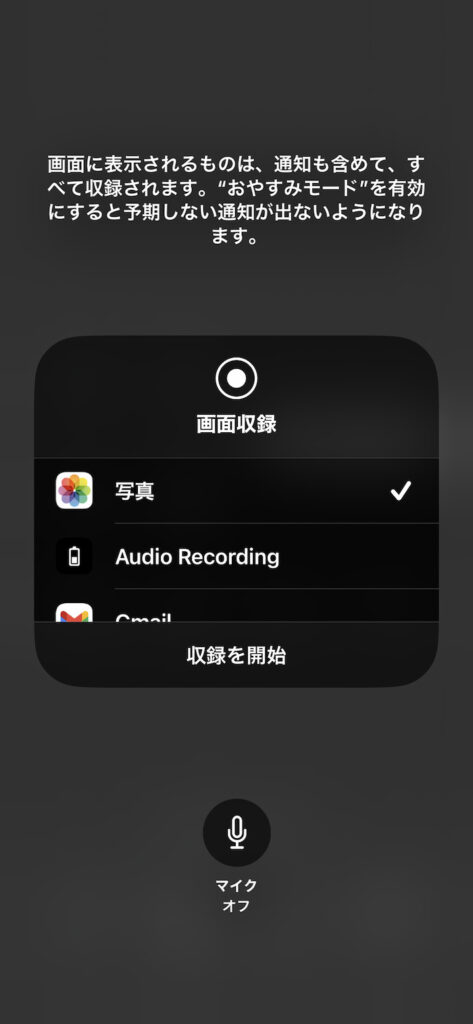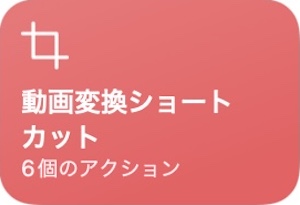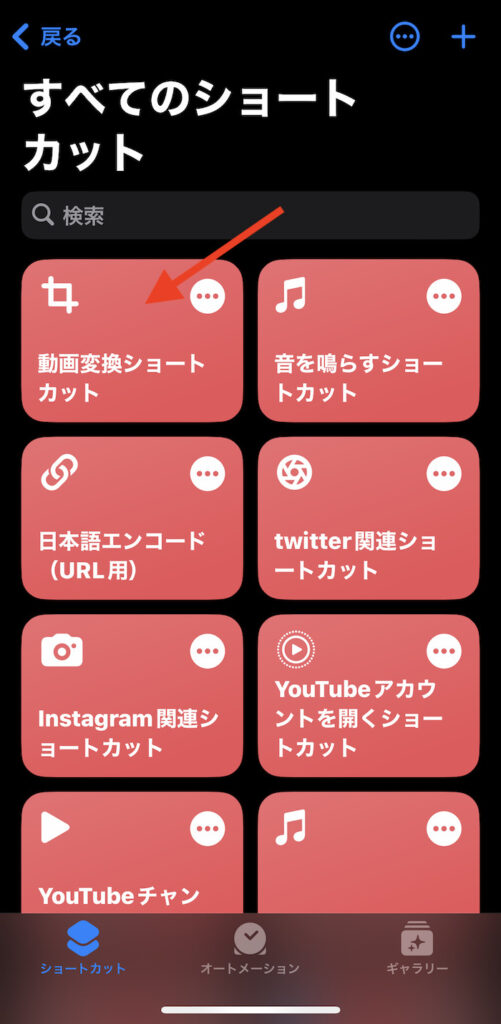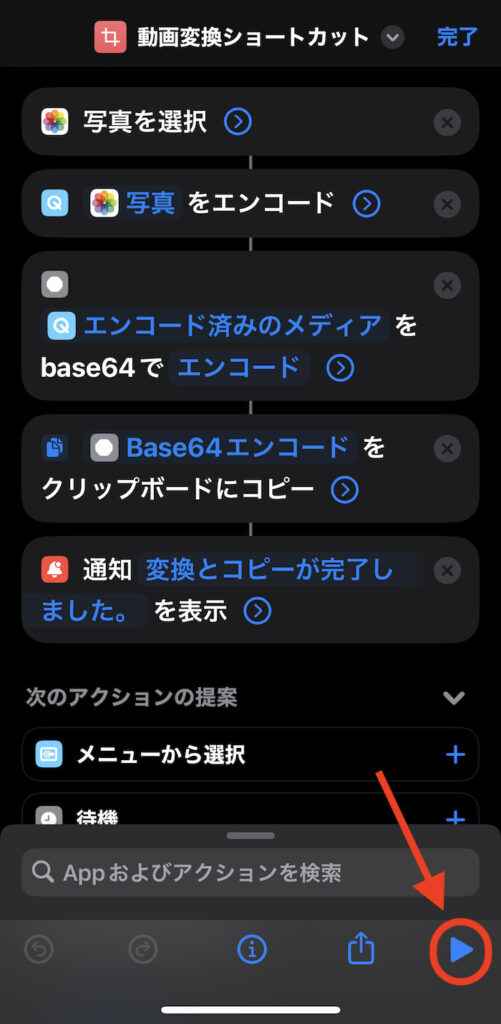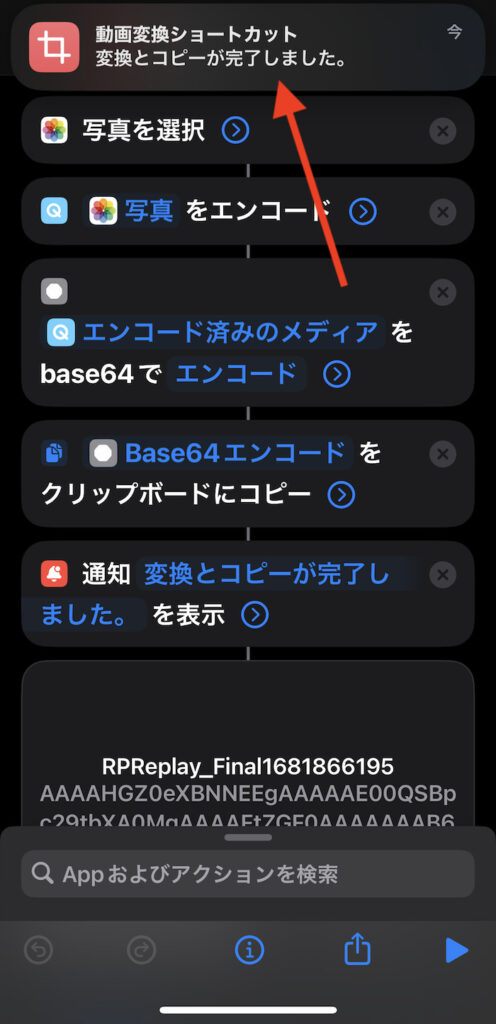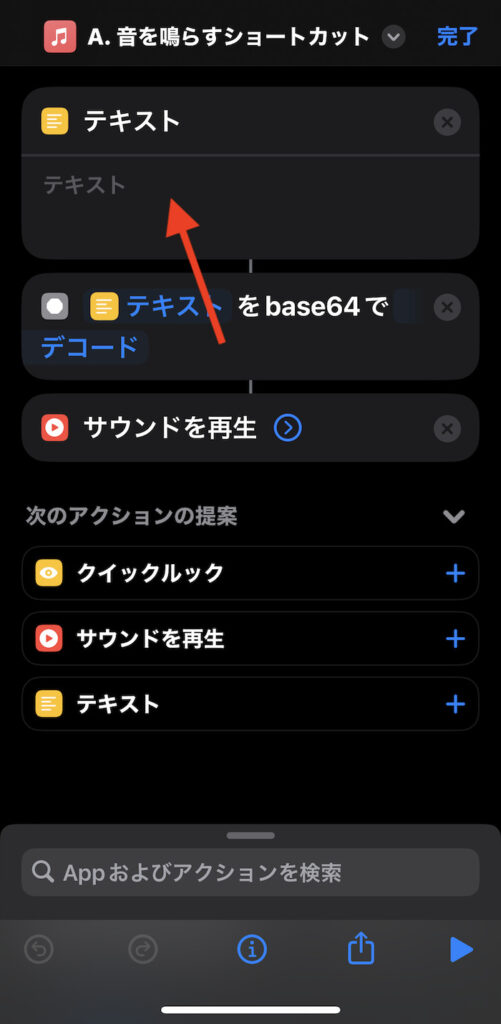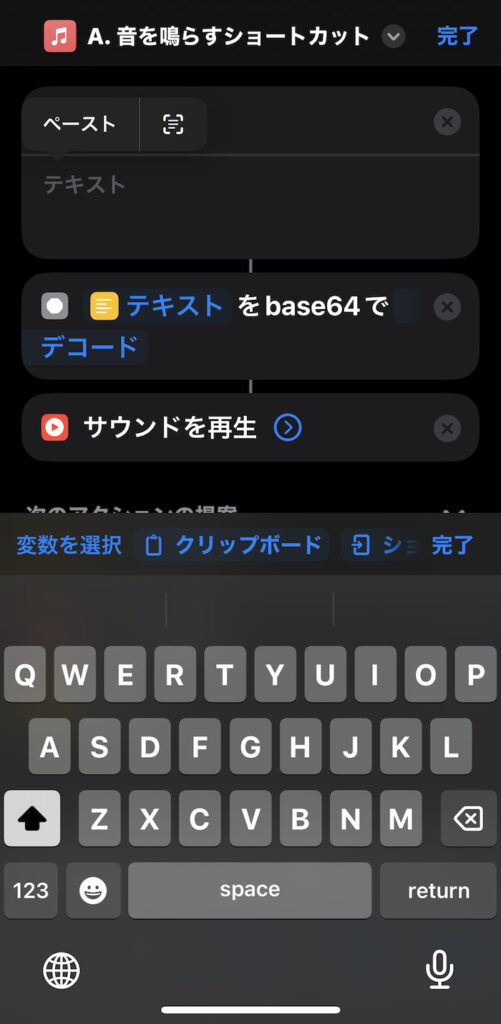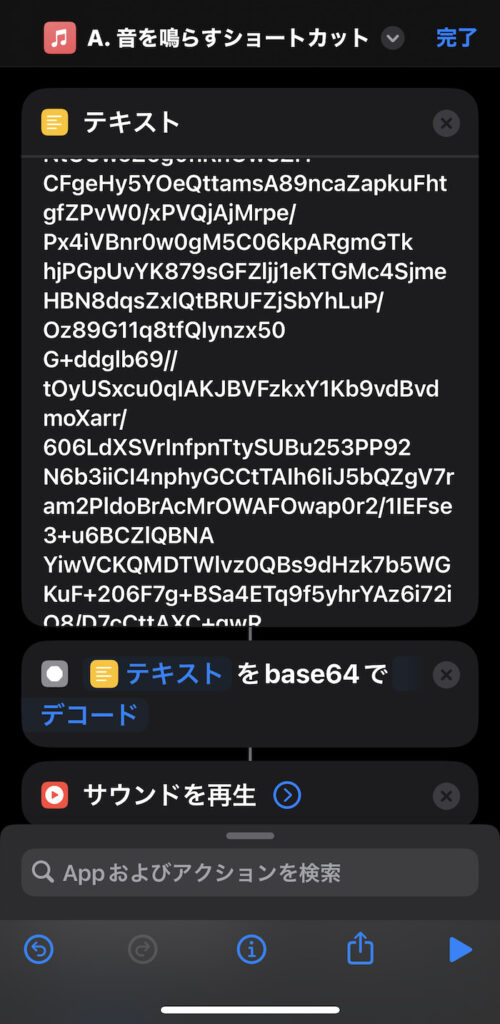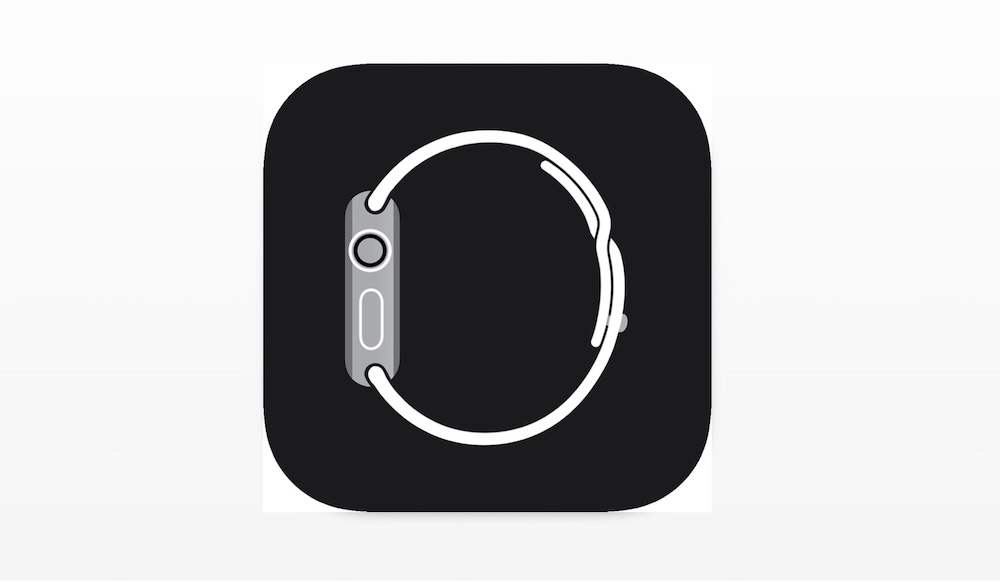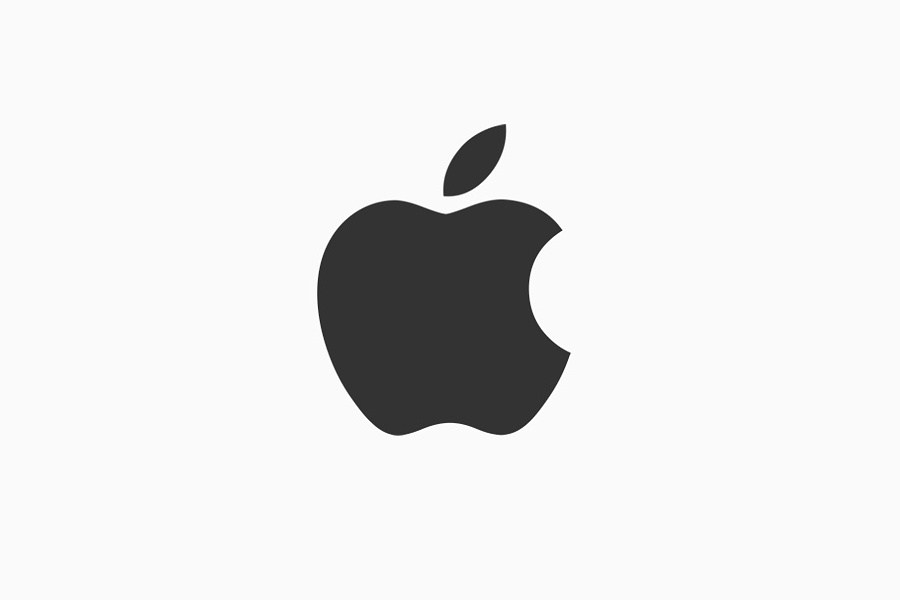iPhoneの自動化ツールならぬ事実上のカスタマイズアプリ「ショートカット」。
先に紹介した充電開始音を変更する方法を転用すれば充電完了時にも任意のサウンドが鳴らせるようになる。
この記事では、充電完了時に音を鳴らす方法を解説する。ダウンロード・レシピもあるので試してみてほしい。
この記事の目次(タッチで移動)
広告
iPhoneの充電完了時に音を鳴らす方法(iOS 17仕様)
追記:記事の内容をiOS 17.3仕様に合わせて微修正しました(2024年2月)
手順は以下5つ。
【STEP1】充電完了時に鳴らす音源を用意する
5秒〜10秒程度の音源を動画ファイルとして用意する。
iPhoneでサウンドを鳴らした状態で画面収録すればちゃちゃっと音源が作成できる。画面収録はコントロールセンターから可能。
【STEP2】ショートカットのレシピをダウンロードする
以降の設定はすべてiPhoneアプリ「ショートカット」を使う。
必要なショートカットは以下2つ。一から自作することも可能だが、そこまで勝手知れない人ならショートカットのサンプルレシピをダウンロードあれ。
以下2つのショートカットのサンプルレシピは筆者が作成した。いずれもiCloud(Apple公式サイト)経由でダウンロードできる。
1. 動画変換ショートカット(STEP3で使用)
2. A. 音を鳴らすショートカット(STEP4で使用)
【STEP3】音源をエンコードする(テキスト化する)
【STEP2】でダウンロードしたショートカット「1. 動画変換ショートカット」を使用。
「ショートカット」アプリのトップ画面で当該ショートカットをタップ。
あるいは、ショートカットの詳細画面の右下にある「▶」をタップしてショートカットを起動させる。
「写真」アプリが開くので【STEP1】で用意した充電開始時に鳴らしたい音源(音源のビデオ)を選択する。
エンコードが完了すると画面上部に「変換とコピーが完了しました」と出る。
これで【STEP3】は終了。
【STEP4】音を鳴らすショートカットを作成する
【STEP2】でダウンロードしたショートカット「A. 音を鳴らすショートカット」を開く。
「テキスト」部分を長押し。【STEP3】でコピーしたエンコード情報をペースト入力する。
ペースト入力すると【STEP3】でエンコードした音源情報(↓以下のような文字数の羅列)が入力される。
これでショートカットは完成。
画面右上の「完了」をタップして変更を保存する。
【STEP5】充電完了時にショートカットが起動するよう設定する
【STEP4】で作成したショートカットが充電完了時に起動するよう設定していく。
「ショートカット」アプリの最下部中央タブの「オートメーション」をタップ。
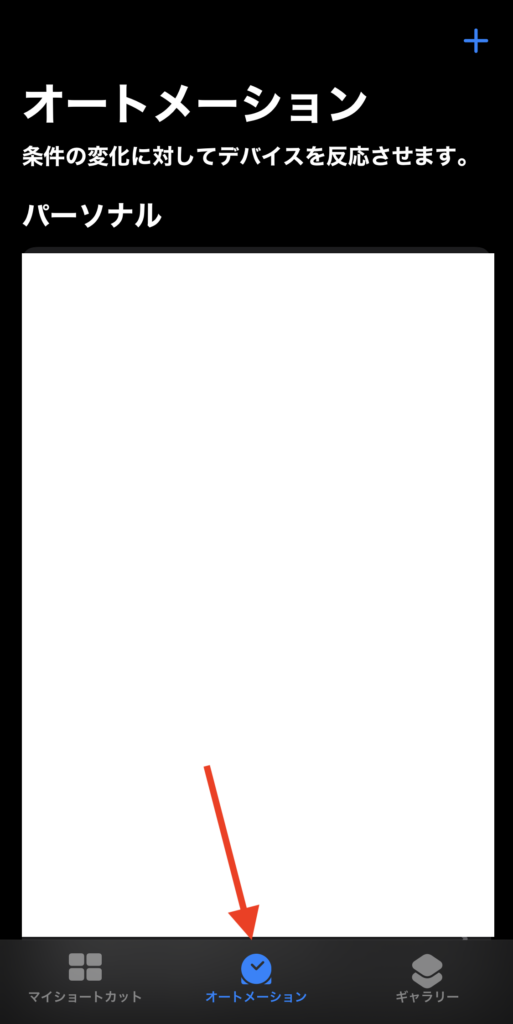
画面右上にある「+」を選択して新規オートメーションの作成画面を開く。
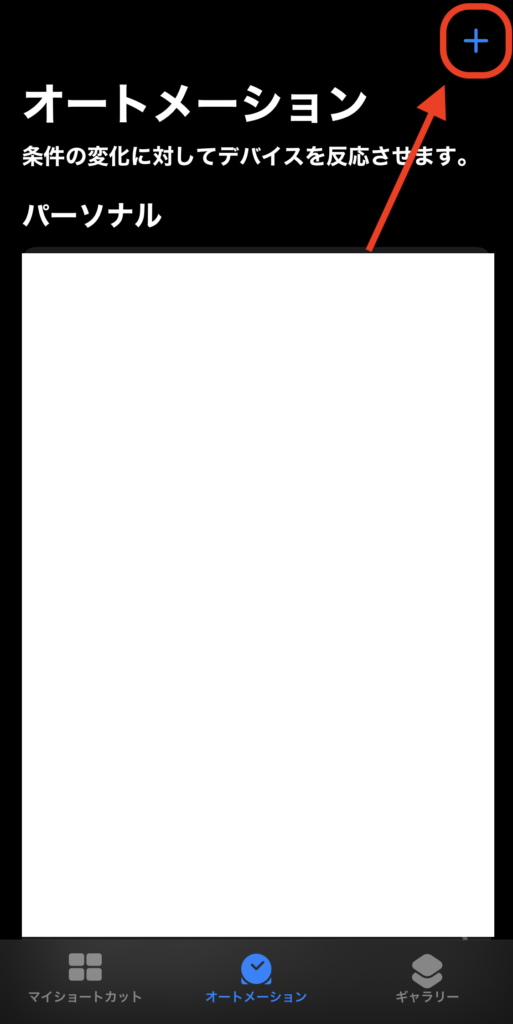
「バッテリー残量」を選択。
音を鳴らすバッテリー残量をパーセントで指定する。
充電完了時(バッテリー残量100%)に音を鳴らしたい場合、パーセントを100%にして、「100%と等しい」にチェックマークを入れればOK。同設定であれば99% → 100%に到達した場合のみ音が鳴る。
なお、昨今のiPhoneは過充電を防ぐための機能を搭載。バッテリー残量を90%台で自動セーブすることがある。場合によっては100%指定よりも90%指定にした方がいいかもしれない。
90%指定の場合、「90%より上」にチェックマークを入れる。同設定であればバッテリー残量が89% → 90%に上回った場合のみ音が鳴る。
「すぐに実行」にチェックマークを入れる。
画面右上の「次へ」。
マイショートカット一覧から【STEP4】で用意した「A. 音を鳴らすショートカット」を選択する。
オートメーションのTOP画面に設定内容が追加されてれば作業完了だ。
 これで指定したバッテリー残量になると(超えると)「A. 音を鳴らすショートカット」に入力したオーディオが流れるようになる。
これで指定したバッテリー残量になると(超えると)「A. 音を鳴らすショートカット」に入力したオーディオが流れるようになる。
【補足】音を鳴らすのを止めたい場合(オートメーションを止めたい場合)
オートメーションのTOP画面にある「削除」を選択すればオートメーションが削除され、充電完了時に音が鳴らなくなる。
当該オートメーション項目を右から左にスライドすると「削除」が出てくる。
あるいは、一時的に止めておきたいだけならオートメーションをタップして詳細画面に移動。
オートメーション設定を「起動しない」に変更すればオートメーションが停止する。
再度オートメーションを使いたい場合は「すぐに実行」に戻せばいいだけ。
関連するショートカット
「充電」関連
-

【裏ワザ】iPhoneの充電時間を彩るおしゃれショートカット3選
続きを見る
-

【iPhone】充電中のみロック壁紙を変更する方法(iOS 16〜対応)
続きを見る
-

【iPhone】充電開始音を変更する方法(ショートカットレシピあり)
続きを見る
ほかのiOSショートカットを探す
-

【iPhoneの裏技】iOSショートカットのレシピ一覧集(iOS 16・iOS 17対応)
続きを見る
-

【iPhoneショートカットまとめ】日常的に使えるおすすめレシピを厳選紹介(iOS 16・iOS 17対応)
続きを見る
関連記事
Apple Watchもカスタマイズする
-

Apple Watchを使いこなすための小技・裏技まとめ【2024年版】
続きを見る
-

Apple Watchにおすすめな上質レザーバンド(本革バンド)3選
続きを見る
そのほかiPhoneユーザーにおすすめ
-

iPhoneと相性よし!おすすめのワイヤレスイヤホンまとめ
続きを見る
-

【iPhone】Appple Payと相性よし!おすすめの王道クレジットカードまとめ
続きを見る
-

iPhoneユーザー向けのおすすめ格安SIMまとめ
続きを見る